Ikona Wireless USB Manager na pasku zadań określa stan połączenia bezprzewodowego.
Kolor ikony określa stan sieci bezprzewodowej.
| Kolor ikony na pasku zadań | Stan połączenia bezprzewodowego | |
|---|---|---|
| Zielona | Dobre połączenie bezprzewodowe | |
| Żółta | Dostateczne lub słabe połączenie bezprzewodowe | |
| Czerwona | Brak połączenia bezprzewodowego | |
Kliknij dwukrotnie ikonę, aby uruchomić aplikację Wireless USB Manager.
![]()
Aplikacja Wireless Configuration Manager jest podzielona na 5 części: Configuration (Konfiguracja), Link Information (Informacje na temat połączenia), IP Information (Informacje o adresie IP), Site Survey (Informacje o lokalizacji) i Version Information (Informacje o wersji).
We wszystkich częściach aplikacji jest wyświetlany przycisk włączania i wyłączania kanału radiowego adaptera Wireless USB Adapter.
Jeśli wyświetlony jest napis Turn Radio On, funkcja komunikacji bezprzewodowej adaptera Wireless USB Adapter jest wyłączona. Kliknij przycisk, aby ją włączyć.
Po zmianie ustawień na karcie programu kliknij przycisk Apply (Zastosuj), aby zmiany zostały zastosowane. Kliknij przycisk Exit (Wyjdź) po zakończeniu przeglądania informacji lub wprowadzania zmian.
Kliknij kartę Configuration (Konfiguracja), aby utworzyć lub edytować profile lub określić ustawienia połączeń adaptera Wireless USB Adapter.
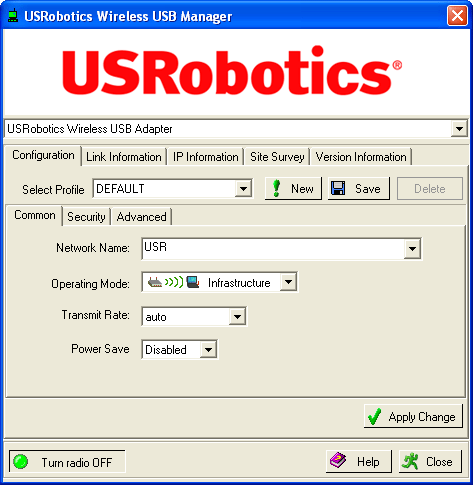
W przypadku łączenia się z różnymi sieciami bezprzewodowymi znajdującymi się w różnych obszarach, wygodnym rozwiązaniem jest utworzenie profili ułatwiających przełączanie sieci w zależności od lokalizacji lub potrzeby.
Jeśli chcesz połączyć się z siecią, która ma włączone ustawienia zabezpieczeń, należy utworzyć profil i wprowadzić niezbędne informacje. Informacje na temat wyszukiwania koniecznych informacji o zabezpieczeniach znajdują się w dokumentacji routera bezprzewodowego lub punktu dostępu.
Przed utworzeniem połączenia bezprzewodowego należy podać następujące informacje konfiguracyjne dotyczące sieci:
Infrastructure (Infrastrukturalny) — używany w sieciach domowych, biurowych i publicznych punktach dostępowych przy łączeniu z routerem bezprzewodowym lub punktem dostępu;
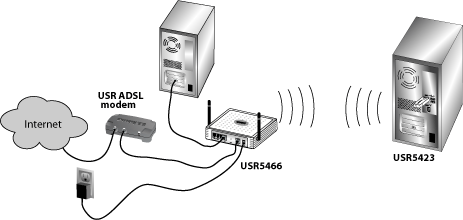
Ad Hoc — używany w sieciach równorzędnych typu każdy z każdym przy bezpośrednim połączeniu z innym adapterem bezprzewodowym. Urządzenia bezprzewodowe w sieci bezprzewodowej LAN Ad Hoc muszą korzystać z tego samego kanału radiowego.
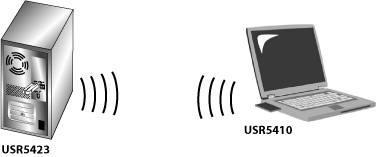
Jeśli urządzenie bezprzewodowe rozgłasza swoją nazwę sieciową, nazwa będzie wyświetlana na liście rozwijanej Network Name (Nazwa sieci).
Jeśli w sieci włączone są zabezpieczenia, należy również podać następujące informacje:
Profil można utworzyć, klikając przycisk New (Nowy) obok wiersza Select Profile (Wybierz profil), a następnie wpisując nazwę profilu (Profile Name) w otwartym oknie. Po utworzeniu profil można w każdej chwili wybrać z menu rozwijanego Select Profile (Wybierz profil). Jeśli zostanie wybrana opcja Default (Domyślny), adapter Wireless USB Adapter nie korzysta przy łączeniu się z siecią z konkretnej konfiguracji. W przypadku wybrania własnego profilu można połączyć tylko z siecią, która ma taką samą konfigurację.
Po utworzeniu profilu i podaniu jednoznacznych informacji konfiguracyjnych kliknij przycisk Save (Zapisz), aby zapisać ustawienia konfiguracyjne. Spowoduje to zapisanie zmian do nowego profilu.
Aby usunąć utworzony profil, wybierz go i kliknij przycisk Delete (Usuń).
Po wybraniu nowego profilu kliknij przycisk Apply (Zastosuj), aby zatwierdzić zmianę.
Po zmianie ustawień konfiguracyjnych lub wybraniu nowego profilu kliknij przycisk Apply (Zastosuj), aby zatwierdzić nowe ustawienia.
Na karcie Configuration (Konfiguracja) zmian ustawień dokonywać można w trzech obszarach: Common (Wspólne), Security (Zabezpieczenia) i Advanced (Zaawansowane).
Kliknij kartę Common (Wspólne), aby wybrać sieć.

Karta umożliwia wybór Network Name (Nazwy sieci) wykrytej sieci.
Następnie z listy rozwijanej Operating Mode należy wybrać tryb pracy sieci: Infrastructure (Infrastrukturalny) lub Ad Hoc.
Infrastructure (Infrastrukturalny): Wybierz ten tryb, jeśli będziesz łączyć się z punktem dostępu lub routerem bezprzewodowym. Tryb infrastrukturalny oferuje takie dodatkowe funkcje jak oszczędzanie energii czy zwiększenie zasięgu.
Ad hoc: Wybierz ten tryb, jeśli będziesz łączyć się z innym urządzeniem bezprzewodowym bez wykorzystywania punktu dostępu lub routera bezprzewodowego.
Z listy rozwijanej Transmit Rate (Szybkość transmisji) można wybrać szybkość połączenia z siecią bezprzewodową. Po wybraniu opcji Auto adapter Wireless USB Adapter połączy się z wybraną siecią przy najszybszej możliwej prędkości.
Na liście rozwijanej Power Save (Oszczędzanie energii) dostępne są dwie opcje: Disabled (Włączone) lub Enabled (Wyłączone). Po wybraniu opcji Enabled na komputerze przenośnym tryb oszczędzania energii może zmniejszyć pobór mocy przez adapter Wireless USB Adapter i przedłużyć czas życia akumulatorów komputera. Domyślnie wybrana jest opcja Disabled.
Kliknij kartę Security (Zabezpieczenia), aby wyświetlić lub zmienić ustawienia zabezpieczeń adaptera Wireless USB Adapter.
Na karcie zabezpieczeń znajduje się przycisk z napisem Turn Security On (Włącz zabezpieczenia) lub Turn Security Off (Wyłącz zabezpieczenia).
Z listy rozwijanej Authentication Type (Typ uwierzytelniania) wybierz opcję WEP, WPA-PSK lub WPA2-PSK.
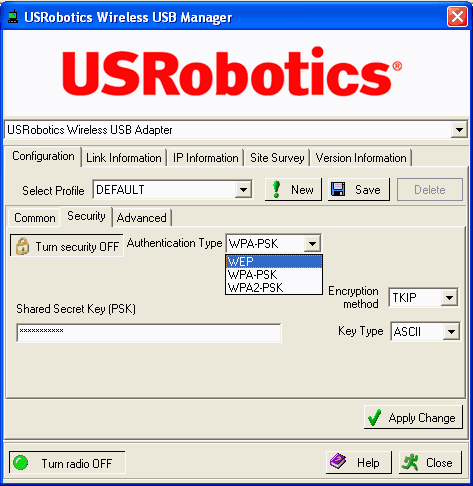
WEP
WEP to metoda szyfrowania zabezpieczająca bezprzewodową wymianę danych. Metoda WEP wykorzystuje kombinację kluczy 40/64-bitowych lub 104/128-bitowych i w ten sposób kontroluje dostęp do sieci oraz zabezpiecza każdą transmisję danych przez jej szyfrowanie. W celu rozkodowania transmisji danych każdy klient bezprzewodowy w sieci musi używać identycznego klucza 64-lub 128-bitowego.
W przypadku wybrania opcji WEP z listy rozwijanej Authentication Mode należy także wybrać tryb uwierzytelniania. Dostępne są dwie opcje: Open (Otwarty) lub Shared (Udostępniony).
Z listy rozwijanej Default Key (Klucz domyślny) można wybrać jedną z czterech wartości: 1, 2, 3 lub 4. W przypadku wprowadzenia kilku kluczy dzięki tej opcji można określić, który klucz ma zostać użyty. W ten sposób można łatwo przełączać się między sieciami o tej samej konfiguracji różniącymi się jedynie kluczem WEP.
Następnie z listy rozwijanej Key Type należy wybrać typ klucza: 40/64bit encryption (szyfrowanie 40/64-bitowe), 40/64bit encryption (ASCII) (szyfrowanie ASCII 40/64-bitowe), 104/128bit encryption (szyfrowanie 104/128-bitowe) lub 104/128bit encryption (ASCII) (szyfrowanie ASCII 104/128-bitowe). Typy kluczy nie zawierające w nazwie ASCII są kluczami szesnastkowymi.
Można również zaznaczyć pole wyboru Use Passphrase (Użyj hasła), a następnie określić hasło, które ma być używane przez sieć lub urządzenie bezprzewodowe i adapter Wireless USB Adapter zamiast kluczy. W przypadku wybrania tej opcji sieć bezprzewodowa lub urządzenia bezprzewodowe, z którymi zamierzasz się połączyć, muszą również obsługiwać tę funkcję i korzystać z tego samego hasła.
Po zakończeniu wprowadzania informacji kliknij przycisk Apply (Zastosuj).
WPA-PSK i WPA2-PSK
Po wybraniu opcji WPA-PSK or WPA2-PSK (WPA-PSK lub WPA2-PSK) należy wypełnić pole Shared Secret Key (PSK) (Utajniony klucz udostępniony PSK). Klucz powinien mieć długość od 8 do 63 znaków.
Sposób wykorzystania kluczy przez WPA jest bardzo podobny do szyfrowania WEP. W przypadku WPA i WPA2 klucz jest użyty tylko raz w celu rozpoczęcia procesu transmisji. Kiedy komunikacja zostanie już nawiązana, klucz będzie się zmieniać w sposób losowy. Daje to wyższy poziom bezpieczeństwa.
W przypadku WPA-PSK i WPA-PSK2 można wybrać spośród szyfrowania TKIP lub AES. Protokół Temporal Key Integrity Protocol (TKIP; Tymczasowy protokół integralności klucza) wykorzystuje silniejszą metodę szyfrowania niż WEP. Advanced Encryption System (AES; Zaawansowany system szyfrowania) jest silniejszy od TKIP.
Uwaga: Wybrana metoda szyfrowania i typ klucza muszą być wykorzystywane przez wykorzystywaną sieć bezprzewodową. Niezgodne tryby uwierzytelnienia uniemożliwią uzyskanie połączenia z siecią bezprzewodową.
Po wprowadzeniu informacji kliknij przycisk Apply (Zastosuj).
Firma USRobotics zaleca stosowanie najbardziej skutecznego mechanizmu zabezpieczeń spośród obsługiwanych przez adapter Wireless USB Adapter.
Firma USRobotics nie zaleca zmiany poniższych ustawień, chyba że na wyraźne żądanie administratora sieci.
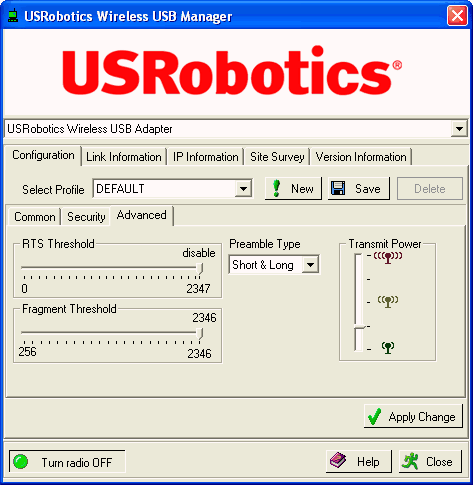
Opcje dostępne w obszarze ustawień zaawansowanych:
RTS Threshold określa próg rozmiaru pakietu, przy którym do bezprzewodowego urządzenia odbiorczego musi przed otwarciem komunikacji przez urządzenie wysyłające zostać wysłany sygnał żądania wysyłania (RTS) Ustawieniem domyślnym jest wartość 2347.
Fragment Threshold określa, jak duży może być przesyłany fragment, aby nie trzeba go było dzielić na kilka mniejszych w celu zwiększenia przepustowości. Ustawieniem domyślnym jest wartość 2346.
Preamble Type określa długość bloku sumy kontrolnej CRC (Cyclic Redundancy Check) używanej w komunikacji między adapterem Wireless USB Adapter a routerem bezprzewodowym lub punktem dostępu. Suma kontrolna służy do wykrywania błędów transmisji danych. Jeśli sieć bezprzewodowa obsługuje znaczne ilości ruchu, wybierz opcję Short & Long (Krótka i długa)
Transmit Power określa moc fal radiowych adaptera Wireless USB Adapter. Od mocy zależy zasięg nadawania i odbioru sygnałów przez adapter Wireless USB Adapter. Jeśli ze względów bezpieczeństwa lub eliminacji zakłóceń wymagany jest mniejszy zakres transmisji, wybierz niższy poziom. Jeśli wymagany jest większy zakres transmisji, wybierz wyższy poziom.
Po zakończeniu zmian ustawień kliknij przycisk Apply (Zastosuj).